เราทุกคนใช้คุณสมบัติการนำเสนอภาพนิ่งโดยใช้ Windows Photo Viewer หรือแอพ Photos ใหม่ใน Windows 10 คุณสามารถเริ่มต้นคุณลักษณะการนำเสนอภาพนิ่งโดยคลิกที่ปุ่มสไลด์โชว์ในแอพ Windows Photo Viewer หรือ Photos
ผู้ใช้พีซีจำนวนมากมักต้องเล่นสไลด์โชว์รูปภาพ ผู้ใช้ส่วนใหญ่ใช้ Windows Photos Viewer หรือแอพ Photos ใน Windows 10 เพื่อดูภาพสไลด์
แต่สิ่งที่ผู้ใช้ส่วนใหญ่ไม่ทราบคือคุณไม่จำเป็นต้องเปิด Windows Photo Viewer, แอพ Photos หรือโปรแกรมดูรูปภาพอื่น ๆ เพื่อเริ่มสไลด์โชว์รูปภาพที่อยู่ในโฟลเดอร์ ในระยะสั้นคุณไม่จำเป็นต้องเปิดแอป Windows Photo Viewer หรือ Photos ด้วยตนเองเพื่อเริ่มสไลด์โชว์ใน Windows 10
เริ่มสไลด์โชว์ได้ทันทีจาก File Explorer ใน Windows 10
มีฟีเจอร์เด็ด ๆ ใน Windows 10 (คุณสมบัตินี้มีอยู่ใน Windows 8 ด้วย) ซึ่งช่วยให้คุณเริ่มสไลด์โชว์รูปภาพได้ทันทีจากโฟลเดอร์ที่มีรูปภาพของคุณตั้งอยู่ซึ่งหมายความว่าคุณไม่ต้องเปิดโปรแกรมดูรูปภาพด้วยตนเอง คลิกปุ่มสไลด์โชว์เพื่อเริ่มสไลด์โชว์
ผู้ใช้ที่เคยใช้งาน File Explorer โดยไม่ย่อขนาด Ribbon ที่น่าจะรับรู้ถึงคุณลักษณะนี้ แต่ผู้ใช้ที่ต้องการใช้ File Explorer โดยใช้ Ribbon น้อยที่สุดอาจยังไม่ได้ค้นพบคุณสมบัตินี้
ทำตามคำแนะนำด้านล่างเพื่อเริ่มสไลด์โชว์รูปภาพได้ทันทีจาก File Explorer ใน Windows 10
ขั้นตอนที่ 1: เปิด File Explorer และไปที่โฟลเดอร์ที่มีรูปภาพ
ขั้นตอนที่ 2: หลังจากเปิดโฟลเดอร์ให้คลิกที่ไฟล์รูปภาพเพื่อเลือก

ขั้นตอนที่ 3: คลิกแท็บ จัดการ ใน Ribbon จากนั้นคลิกตัวเลือก การนำเสนอภาพนิ่ง เพื่อเริ่มสไลด์โชว์ของรูปภาพทั้งหมด
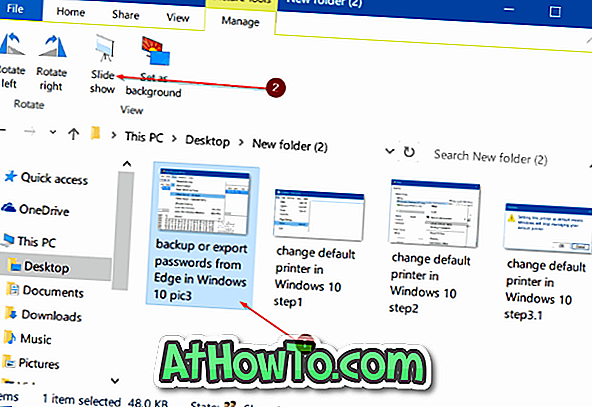
และหากแท็บจัดการหายไปหรือปรากฏขึ้นมาในตอนนี้นั่นเป็นเพราะคุณยังไม่ได้เลือกไฟล์รูปภาพ คลิกที่ไฟล์รูปภาพในโฟลเดอร์เพื่อดูแท็บจัดการ
และถ้าคุณต้องการรวมเฉพาะภาพที่ต้องการโปรดเลือกรูปภาพที่คุณต้องการดูในสไลด์โชว์แล้วคลิกตัวเลือกการนำเสนอภาพนิ่ง
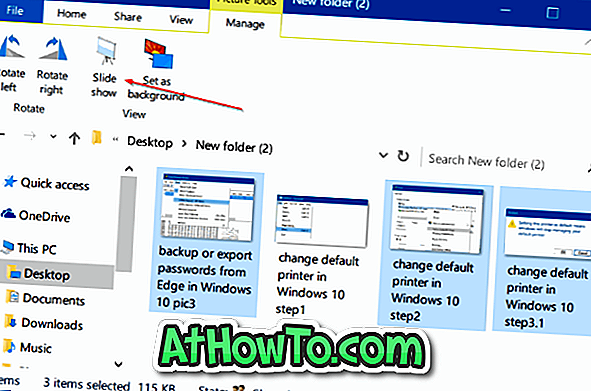
หวังว่านี่จะช่วยคุณได้!














